Seit der Veröffentlichung der ersten Betaversion von Windows 7 im Januar 2009 haben Windows-Enthusiasten hervorragende Themen für Windows 7 erstellt, die wunderschöne Hintergrundbilder, Bildschirmschoner, Sounds und Symbole enthalten.
Microsoft hat auch regelmäßig neue Designs und Hintergrundbilder für Windows 7 veröffentlicht. Die offiziellen Windows 7-Designs können durch Klicken mit der rechten Maustaste auf den Desktop, Auswählen von Personalisierung und anschließendes Klicken auf Weitere Designs online-Verknüpfung aufrufen aufgerufen werden.

Wir haben auch 14 wunderschöne Themen für Windows 7 erstellt, um Ihren Windows 7-Desktop zu würzen. Laden Sie unsere 14 wunderschönen Designs für Windows 7 herunter. Windows 7 ermöglicht Benutzern auch das Erstellen eigener Designs, einschließlich benutzerdefinierter Bilder, Soundschemata, Bildschirmschoner und Desktopsymbole. Sie können unserer Anleitung zum Erstellen eigener Design-Packs für Windows 7 folgen, um benutzerdefinierte Windows 7-Designs erfolgreich zu erstellen. Wenn Sie mit Windows 8 arbeiten, können Sie unsere Anleitung zum Erstellen von Windows 8-Designs lesen.
Da es für Windows 7 Hunderte von großartigen Designs (auch als Theme-Packs bezeichnet) gibt, werden die Benutzer alle verfügbaren Designs installieren. Wenn Sie sich mit einem Design eines Drittanbieters langweilen oder wenn Sie durch das Entfernen einiger Designs etwas Speicherplatz freigeben möchten, können Sie dies in Windows 7 tun.
Löschen Sie ein Design von Windows 7
Wenn Sie ein Design in Windows 7 deinstallieren / löschen möchten, müssen Sie eine sehr einfache Prozedur befolgen:
Schritt 1: Klicken Sie mit der rechten Maustaste auf Desktop und wählen Sie Anpassen.
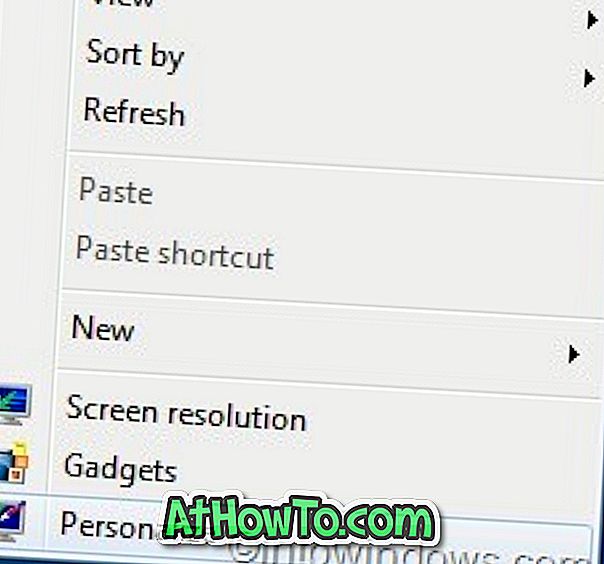
Schritt 2: Klicken Sie mit der rechten Maustaste auf das Design, das Sie deinstallieren / löschen möchten, und wählen Sie die Option Löschen, um das Design vollständig von Ihrem PC zu löschen.
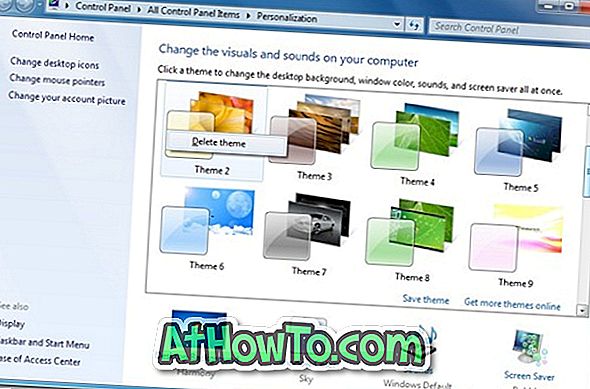
Hinweis: Sie können die Standarddesigns von Windows 7 nicht wie oben beschrieben löschen.
Wenn Sie ein oder mehrere Hintergrundbilder aus einem Design extrahieren möchten, folgen Sie unseren Anleitungen zum Extrahieren von Hintergrundbildern und Sounds aus einem Windows 7-Designhandbuch. Bitte beachten Sie, dass Sie keine Theme Packs in den Editionen von Windows 7 Starter und Home Basic installieren können. Wenn Sie sich in der Starter- oder Home Basic-Edition befinden und diese schönen Themenpakete verwenden möchten, empfehlen wir Ihnen, das Personalization Panel-Tool herunterzuladen, um alle fehlenden Personalisierungsfunktionen zu erhalten.
Um nur für Windows 8 entwickelte Design-Packs zu installieren, müssen Sie unser Windows 8-Themes-Handbuch in Windows 7 installieren.














